win10卸载输入法
更新时间:2024-07-26 18:06:08作者:yang
在使用Win10系统时,有时候我们可能会觉得自带的微软拼音输入法并不符合自己的需求,想要卸载掉它,但是在Win10系统中,卸载微软拼音输入法并不像卸载其他软件那么简单。下面就来介绍一下如何删除Win10自带的微软拼音输入法。
方法如下:
1.操作一:首先打开电脑系统,在win10系统下方的搜索中搜索【编辑语言和键盘选项】。如下图所示。
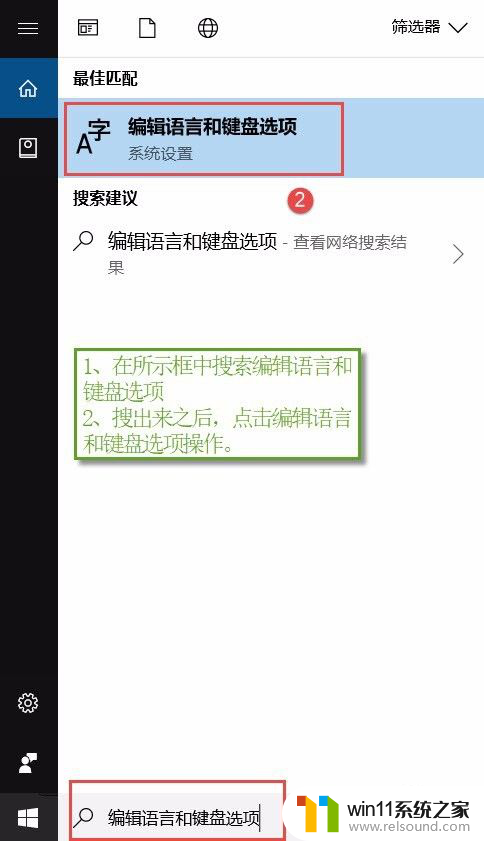
2.操作二:搜索出来之后点击打开区域和语言,点击选中语言中选中中文(中华人民共和国)。如下图所示。
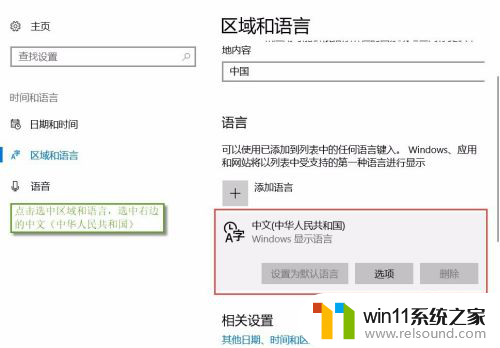
3.操作三:点击中文(中华人民共和国)选项卡,找到界面下方的键盘选项卡。找到微软拼音,如下图所示。
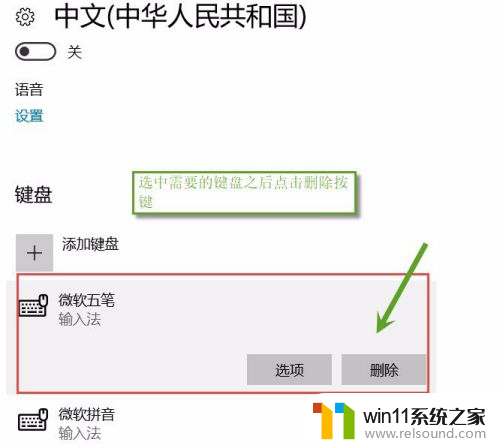
4.操作四:选中键盘后点击选中微软拼音,选中后点击删除这样后彻底删除软件后,如下图所示。
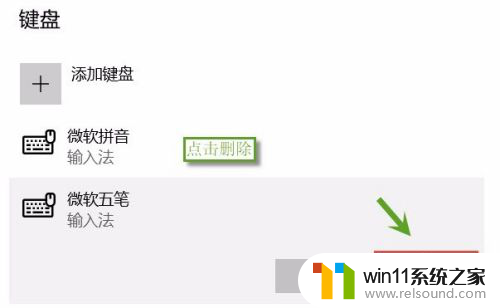
5.操作五:如果删除后点击添加键盘,找到需要添加的键盘,还原键盘输入法,如下图所示。
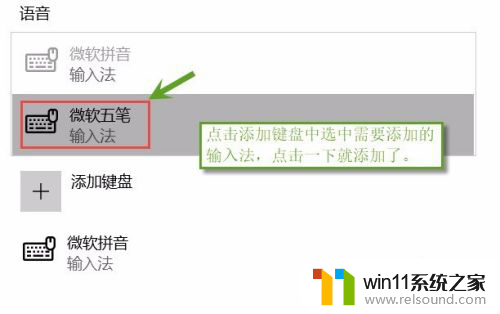
6.操作六:通过上诉添加之后可以在桌面上,就可以查看到效果选项,如下图所示。
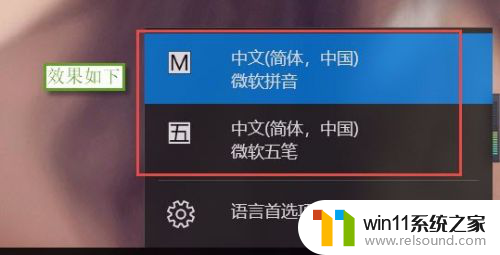
以上就是如何卸载win10的输入法的所有内容,如果你遇到了这个问题,可以按照以上方法来解决,希望对大家有所帮助。















